
在一级、二级MS Office真题中
很多题目是要求设置B5纸张的



但是大部分同学在操作过程中
都说我的电脑里没有B5纸张
怎么设置纸张大小这一步骤
白白丢了这些步骤的分吗?
在这里,考无忧教你一些方法
设置之前,需要明白的是:
页面设置中的纸张大小
与电脑安装的打印机有关
Word页面设置中没有B5纸张
说明你的电脑中安装的打印机
纸张设置中没有定义到这个尺寸
那具体怎么定义B5纸张的尺寸呢?
以Win7系统为例,操作步骤
如下动图
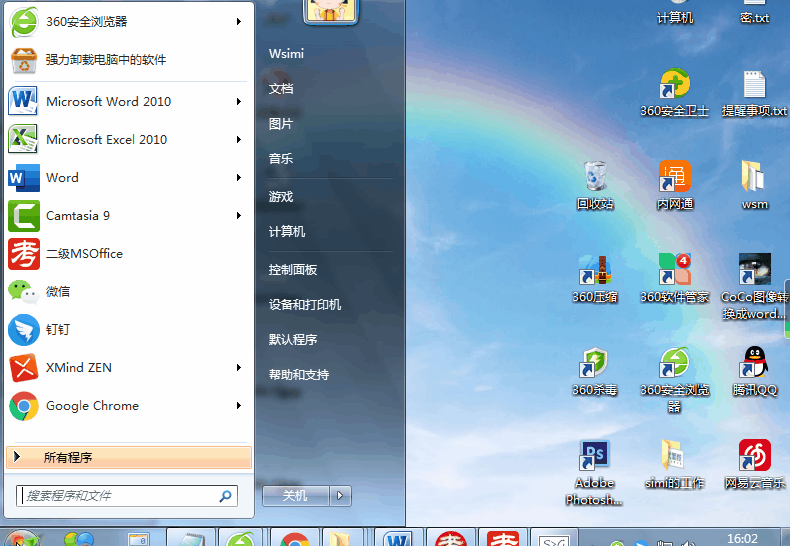
在电脑右下角的
系统【开始】菜单中
点击【设备和打印机】按钮
选择需要设置的打印机
如选择
“Microsoft XPS Document Writer”
点击上方的【打印服务器属性】按钮
弹出“打印服务器 属性”对话框
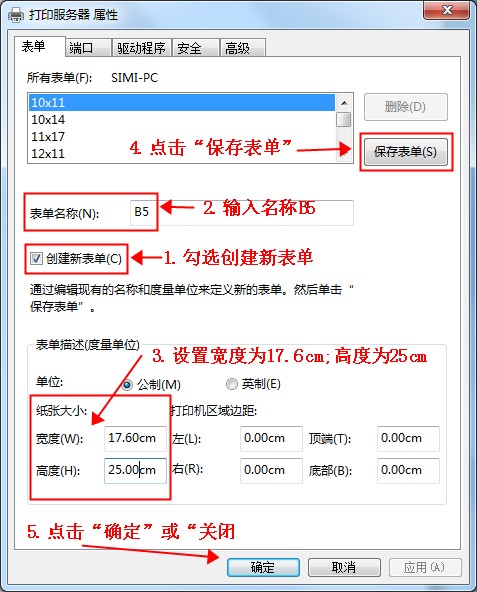
在【表单】选项卡中设置
1.【表单名称】输入:B5
2.勾选【创建新表单】框
3.设置纸张大小
【宽度】为17.60cm
【高度】为25.00cm
4.点击【保存表单】
5.点击【确定】,完成设置
回到Word页面设置中
就可以找到B5纸张了
如果还没有找到B5纸张
在Word界面中
【文件】选项卡
点击【打印】
在【打印机】中
换成虚拟打印机
“Microsoft XPS Document Writer”
即可显示
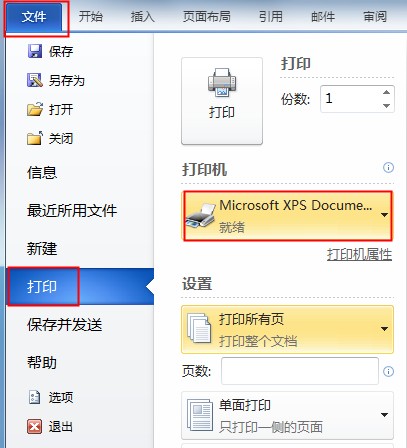
这个方法是永久有效的
当然,也有一次性的
设置步骤
打开Word界面
【页面布局】选项卡
【页面设置】功能组
【纸张大小】→【其他页面大小】
具体设置,如图所示
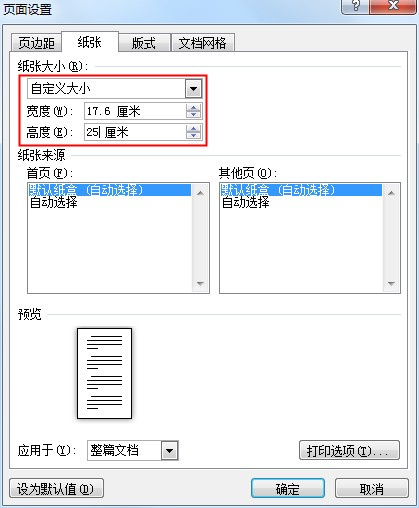
在Word中显示的各种纸张
由操作系统中当前使用的
打印机驱动程序来决定的
每一种打印机驱动程序
都有与自己匹配的各种
纸张大小和打印规格
所以上面的设置步骤
即更换打印机驱动程序后
便会显示不同的纸张大小
官方抖音号:easykao

文章推荐:
2019年全国计算机等级考试题库“二级MS Office 高级应用考试大纲”
全国计算机等级考试报考成功后可以退费吗?(内附计算机等级考试题库)
温馨提示:
考试想拿高分吗?更多计算机等级考试题库二级ms office试题请点击查看>>>二级ms office
想要了解更多的计算机等级考试题库请点击下载>>>计算机等级考试题库
想知道更多关于计算机等级考试题库的近期资讯吗?点击进入>>>计算机等级考试题库资讯





